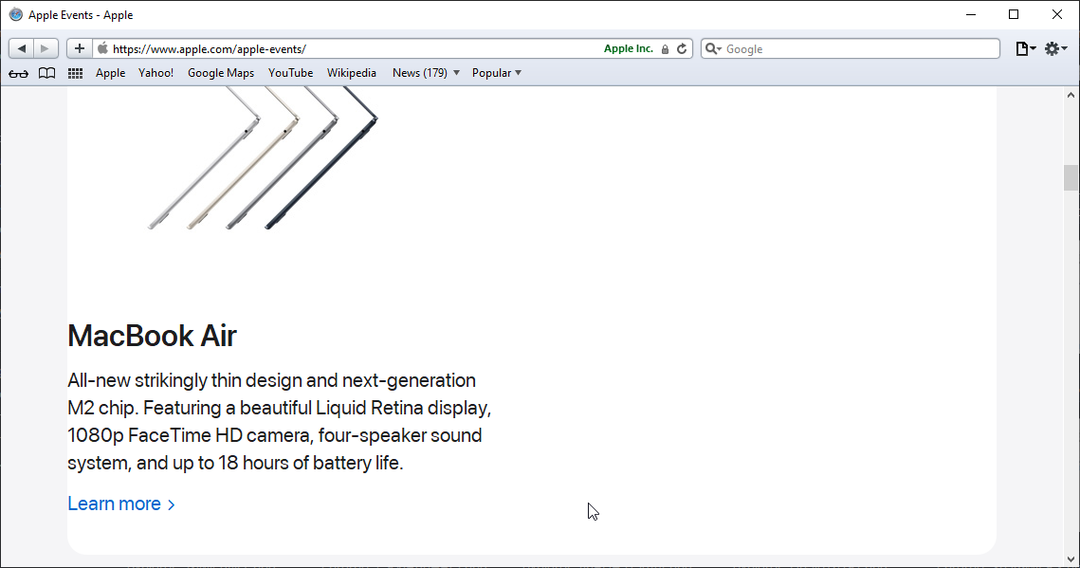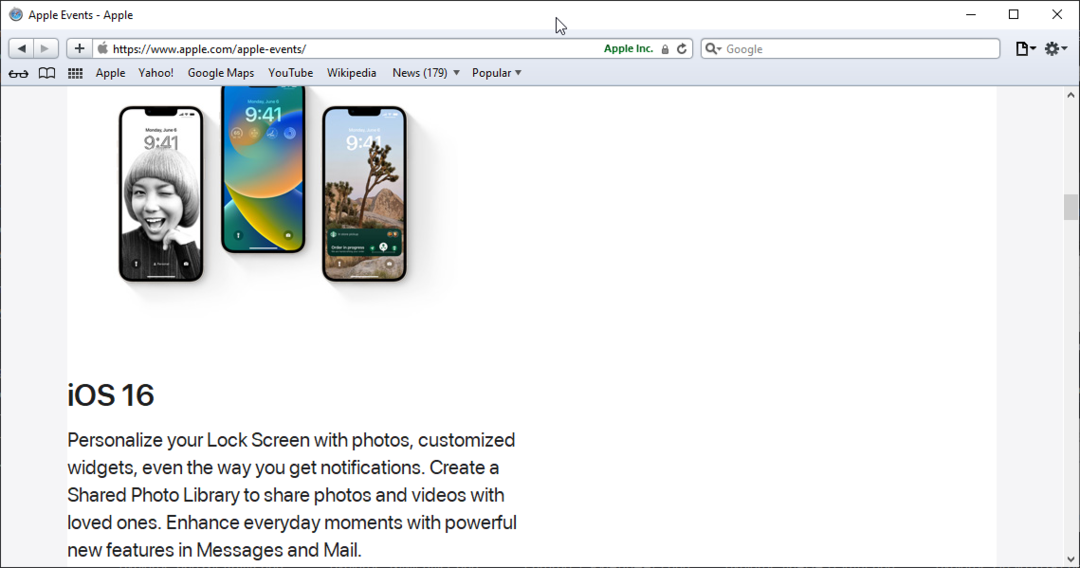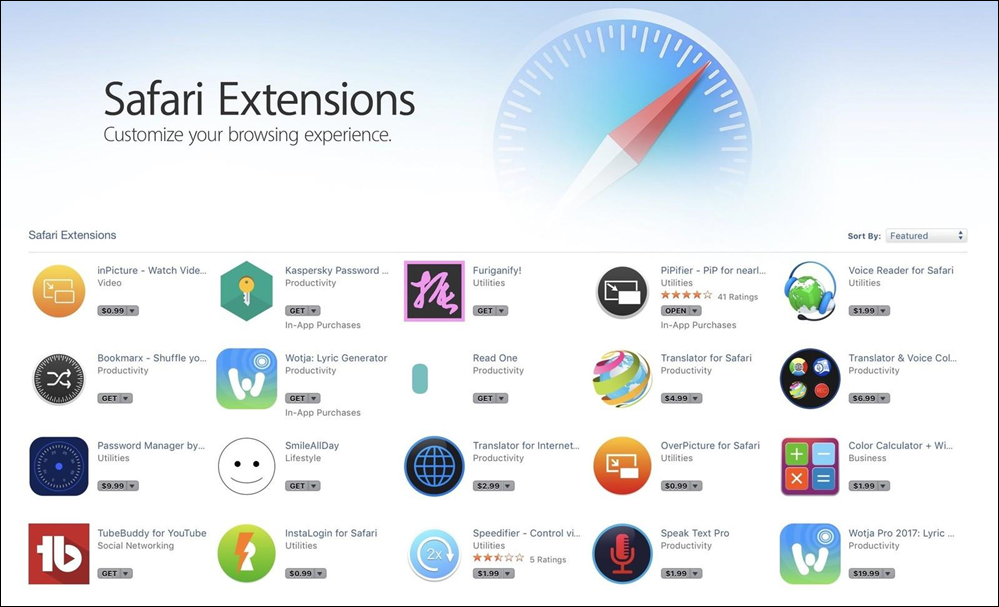- Az adatvédelmi jelentések segítenek megérteni, hogyan használják fel az alkalmazások az Ön személyes adatait.
- A böngésző vagy az eszköz beállításai között navigálva megtekintheti és elemezheti a jelentést.
- Ezt a beállítást az összes Mac- és iOS-eszközön kikapcsolhatja.
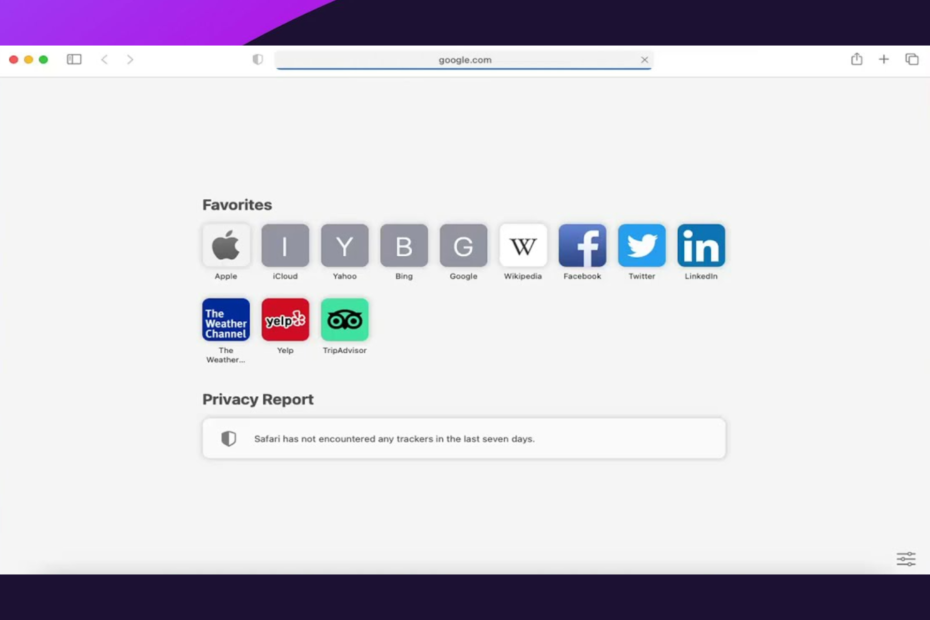
- Egyszerű migráció: használja az Opera asszisztenst a kilépő adatok, például könyvjelzők, jelszavak stb. átviteléhez.
- Az erőforrás-felhasználás optimalizálása: a RAM-memória felhasználása hatékonyabb, mint más böngészőkben
- Továbbfejlesztett adatvédelem: ingyenes és korlátlan integrált VPN
- Nincsenek hirdetések: a beépített hirdetésblokkoló felgyorsítja az oldalak betöltését és véd az adatbányászat ellen
- Játékbarát: Az Opera GX az első és legjobb böngésző a játékokhoz
- Opera letöltése
A Safari böngésző eladta magát, mint adatvédelmi tudatos böngészési alternatívát. Sok elkötelezett felhasználó egyetért ezzel, de előfordulhat, hogy valamilyen oknál fogva csökkenteni szeretné a magánélet védelmét. Tehát itt megvitatjuk, hogyan lehet megszabadulni a Safari adatvédelmi jelentésétől.
Vegye figyelembe, hogy az adatvédelmi jelentés tartalmazni fogja a webhelyek közötti nyomon követést, amelyet a böngésző letiltott, és a funkció kikapcsolása azt jelenti, hogy többé nem fér hozzá ehhez a blokkolt statisztikához.
Ha ezt reméli elérni, akkor vágjunk bele.
Miért kapok adatvédelmi jelentést a Safariban?
Ez a jelentés azért készült, hogy jobban megértse, hogyan használják fel az alkalmazások az Ön adatait. Módosíthatja adatvédelmi beállításait vagy eltávolíthatja a jogosultságot, ha egy alkalmazás váratlan módon vagy váratlan időpontban tekinti meg az Ön adatait.
Ezenkívül áttekintheti az alkalmazás Adatvédelmi Táplálkozási címkéjét, elolvashatja az adatvédelmi szabályzatot, vagy e-mailt küldhet az alkalmazás fejlesztőjének további részletek, ha további információra van szüksége arról, hogy az alkalmazás miért kér hozzáférést adott adatokhoz, és hogyan használja a kulcsot.
Hogyan tekinthetem meg az adatvédelmi jelentéseket a Safariban?
- Indítsa el a Safarit.
- Keresse meg azt a webhelyet, amelynek adatvédelmi jelentését keresi.
- Üsd a aA ikon a böngésző bal alsó sarkában.
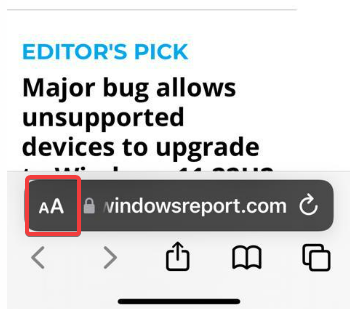
- Érintse meg a Adatvédelmi jelentés választási lehetőség.
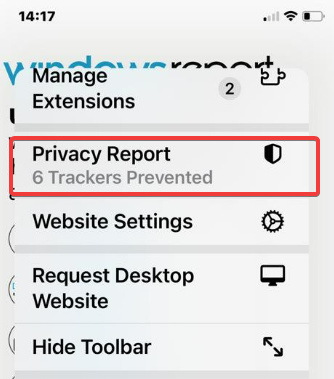
Most megmutatjuk, hogyan lehet letiltani az adatvédelmi jelentést a Safari böngészőben.
🖊️Gyors tipp:
Javasoljuk, hogy próbálja ki az Opera egyikét, amely a beépített VPN-ekkel és egy hirdetésblokkolóval rendelkezik a további adatvédelem és biztonság érdekében.
Amikor engedélyezi a nyomkövető blokkolót, egy pajzs ikon jelenik meg a címsorban, amely megjeleníti a blokkolt nyomkövetők számát, valamint a nyomkövetők listáját. Az egyes webhelyeken a funkció be- és kikapcsolható, így elkerülheti ezt az adatvédelmi jelentést a megbízható webhelyeken.
⇒Szerezd meg az Operát
Hogyan lehet megszabadulni az adatvédelmi jelentésektől a Safari böngészőben?
Kapcsolja ki a Safari iPhone adatvédelmi jelentést
- Nyissa meg a Beállítások kb.
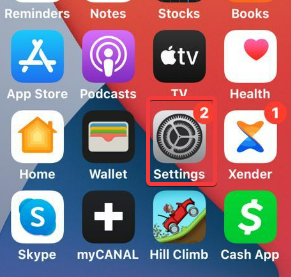
- Görgessen le, és válassza ki Magánélet.
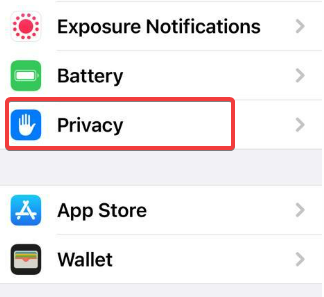
- Görgessen le, és válassza ki Alkalmazások adatvédelmi jelentése.
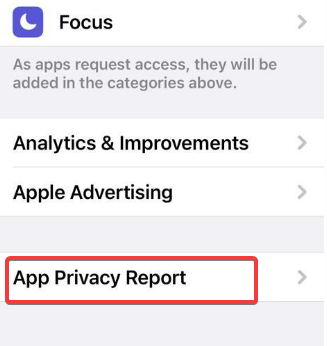
- Koppintson a lehetőségre Kapcsolja ki az Alkalmazások adatvédelmi jelentését.
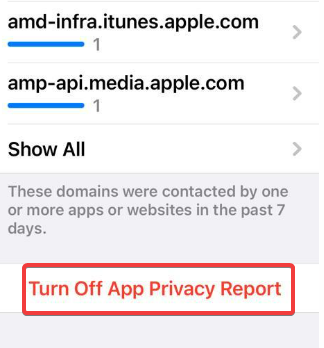
- Hol vannak a Chrome-könyvjelzők helye Windows 10, 11 és Mac rendszeren?
- 2 módszer a Video Popout engedélyezésére és használatára a Google Chrome-ban
- Lassú böngésző letöltési sebesség? Íme a javítás módja
- Szeretné letölteni az Internet Explorer 11-et Windows Vista rendszeren? Itt van egy Alternatíva
Hogyan lehet megszabadulni az adatvédelmi jelentésektől a Safari iPaden
- Nyissa meg a Beállítások alkalmazást.
- Görgessen le a menüben, és érintse meg a lehetőséget Magánélet.
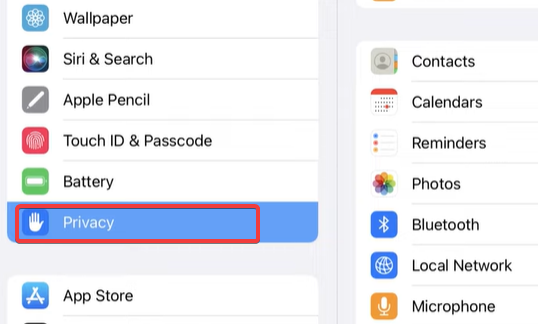
- Görgessen le az adatvédelmi menüben, és érintse meg a lehetőséget Alkalmazások adatvédelmi jelentése; majd, ha be van kapcsolva, érintse meg Kapcsolja ki az Adatvédelmi jelentést.
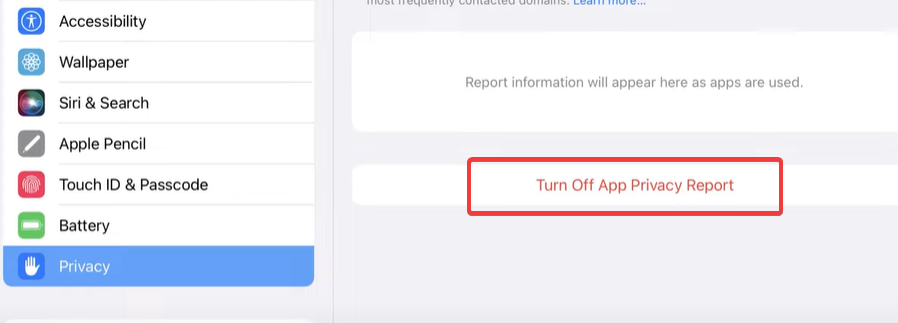
Az adatvédelmi jelentés kikapcsolása Mac rendszeren
1. Törölje az Adatvédelmi jelentést a kezdőlapról
- Indítsa el a Safarit.
- Kattintson a Safari böngésző jobb alsó sarkában található váltókapcsolóra.
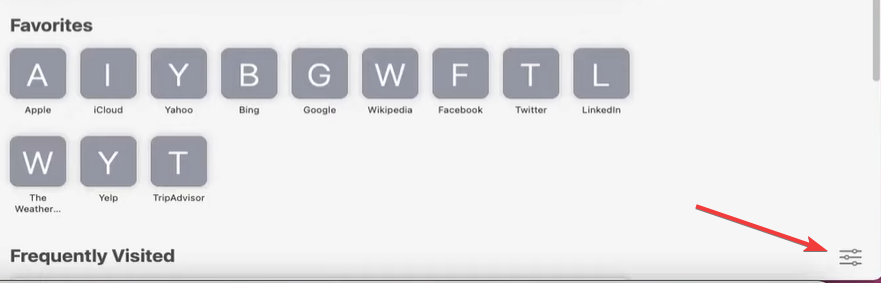
- Törölje a pipát a Adatvédelmi jelentés választási lehetőség.
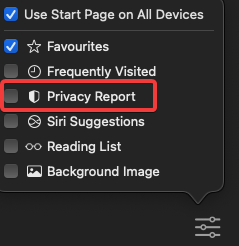
- Zárja be a menüt.
2. Távolítsa el a Safari eszköztár Adatvédelmi pajzs ikonját
- Indítsa el a böngészőt.
- Kattintson a Kilátás menü tetején.
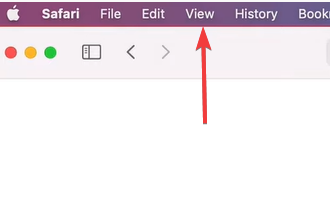
- A lehetőségek közül válassza ki Eszköztár testreszabása.
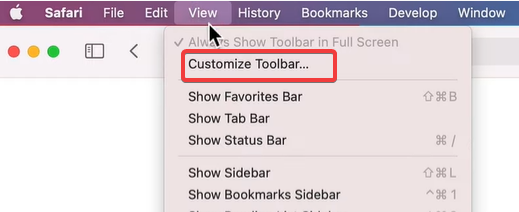
- Húzza a Shield ikont az új ablakba, és kattintson a Kész gomb.
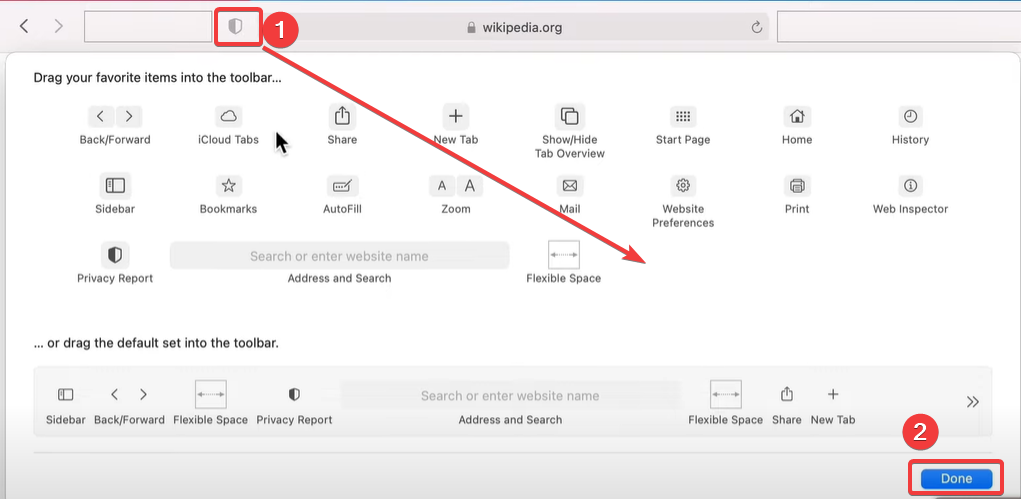
3. A webhelyek közötti követés letiltása
- Indítsa el a Safari böngészőt.
- Kattintson Szafari, majd válassza ki a lehetőséget preferenciák választási lehetőség.
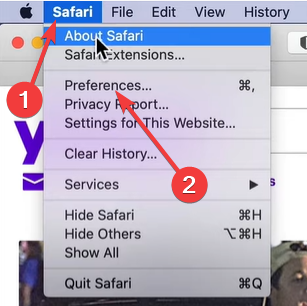
- Válaszd ki a Magánélet fület, és törölje a jelet a A helyek közötti követés megakadályozása választási lehetőség.
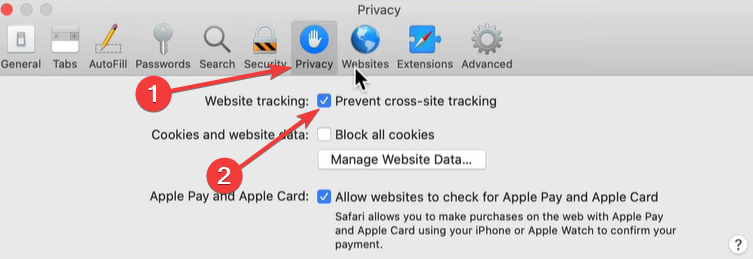
Ha követi ezeket a lépéseket, sikeresen megszabadult volna az adatvédelmi jelentésektől a Safari böngészőjében.
Safari vagy bármelyik legjobb böngészők követés nélkül nagyszerű böngészőlehetőségek kiváló biztonsággal és adatvédelemmel.
 Még mindig vannak problémái?Javítsa ki őket ezzel az eszközzel:
Még mindig vannak problémái?Javítsa ki őket ezzel az eszközzel:
- Töltse le ezt a PC-javító eszközt Kiváló értékelést kapott a TrustPilot.com oldalon (a letöltés ezen az oldalon kezdődik).
- Kattintson Indítsa el a szkennelést hogy megtalálja azokat a Windows-problémákat, amelyek számítógépes problémákat okozhatnak.
- Kattintson Mindet megjavít a szabadalmaztatott technológiákkal kapcsolatos problémák megoldására (Exkluzív kedvezmény olvasóinknak).
A Restorót letöltötte 0 olvasói ebben a hónapban.